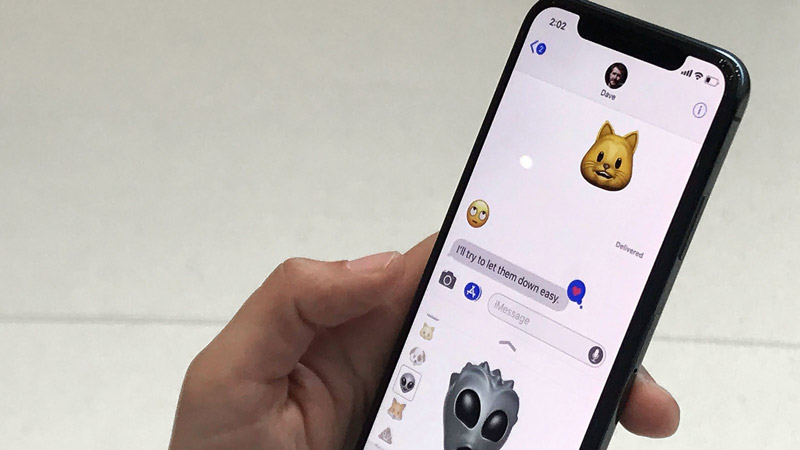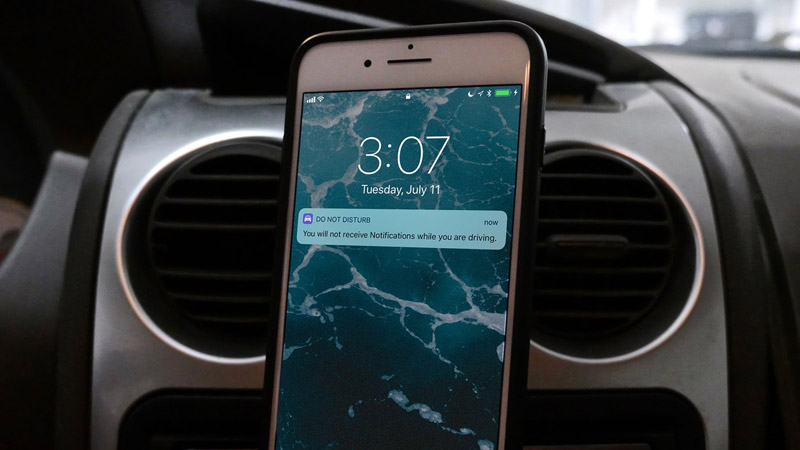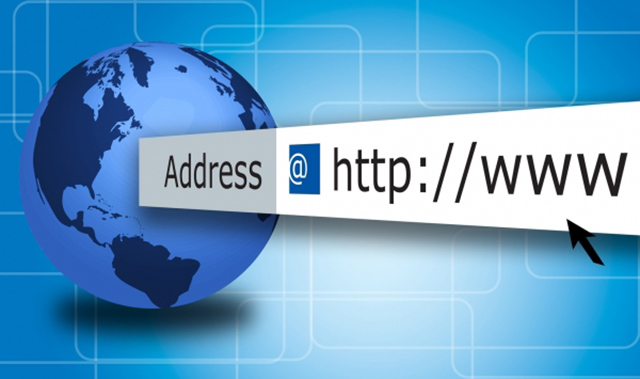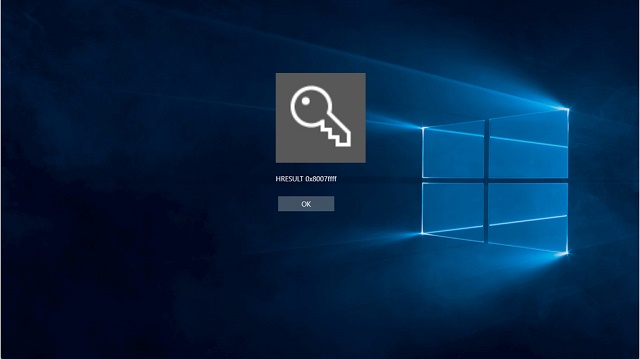شرح طريقة إضافة علامة مائية على الصور الملتقطة بهاتف أندرويد
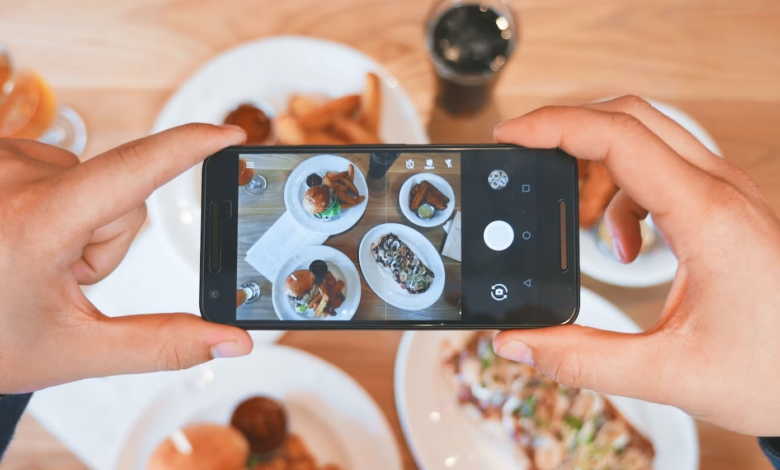
لا شيء يؤلم أكثر من قيام شخص ما بسرقة صورك، وهذا هو بالضبط سبب أهمية وضع علامة مائية على الصور التي تقوم بإلتقطها ومشاركتها على الإنترنت. لا يمنحك هذا فقط التقدير، بل يثني الأخرين أيضًا عن إستخدام أعمالك دون أذن.
بينما تضيف تطبيقات الكاميرا الإفتراضية على العديد من الهواتف الذكية التي تعمل بنظام أندرويد تلقائيًا علامة مائية إلى الصور عند التقاطها، لا تزال العديد من الأجهزة تفتقر إلى هذه الميزة.
لحسن الحظ، من السهل جدًا وضع علامة مائية على الصور على أندرويد. تابع معنا وسنعرض لك طريقتين لإضافة علامة مــائية إلى صورة على أندرويد.
إنشاء العلامة من خلال تطبيق Add Watermark on Photos
Add Watermark on Photos (أنقر هنا للتنزيل) أفضل تطبيق لإضافة العلامات المائية على الصور الملتقطة عبر أجهزة أندرويد، وهو مجاني ويتضمن جميع ميزات العلامات المائية الضرورية.
بالإضافة إلى ذلك، فهو يدعم الصور المتعددة، بحيث يمكنك وضع علامة مائية على صور متعددة في معرض الصور الخاص بك في وقت واحد، وويمكنك حتى استخدامه لوضع علامة مائية على مقاطع الفيديو الخاصة بك.
- بمجرد تثبيت التطبيق، افتحه.
- عندما يطلب إذن الكاميرا والتخزين، امنحه حق الوصول للمتابعة.
- اختر الصور التي تريد وضع علامة مائية عليها.
- في الشاشة التالية، سترى بعض خيارات العلامة المائية التي يمكنك استخدامها.
بدلاً من ذلك، إذا كانت لديك عــلامة مائية في معرض الصور الخاص بك تريد استخدامها، فاختر تحديد من المعرض بعد تحديد الصور لاستيرادها إلى التطبيق. الآن، يمكنك ضبط خصائصها وتغيير حجمها ونقلها إلى المكان المناسب على الصورة.
إنشاء العلامة عبر تطبيق Shot On Stamp
Shot On Stamp هو تطبيق قوي للعلامات المــائية الموجودة في معرض الصور الخاص بك. ومع ذلك، ماذا عن الأوقات التي تريد فيها أن تحتوي الصور التي تصورها من كاميرا هاتفك الذكي تلقائيًا على العلامة المائية ‘Shot on’ لإظهار الجهاز الذي استخدمته؟
هذا ما يميّز تطبيق Shot On Stamp (أنقر هنا للتنزيل)، وهو مجاني للاستخدام ويهتم بإضافة علامة مــائية إلى الصور التي تصورها على هاتف أندرويد الخاص بك تلقائيًا.
- قم بتشغيل تطبيق Shot On Stamp على جهازك.
- من الشاشة الرئيسية، انقر فوق الزر Logo، وحدد شعار جهازك.
- حدد Shot On، وفي الشاشة التالية، أدخل اسم جهازك.
- وبالمثل، يمكنك أيضًا تضمين اسمك في العلامة المائية. ما عليك سوى الانتقال إلى خيار Shot By وإضافة اسمك إلى حقل Your Name.
يتضمن Shot On Stamp تاريخ ووقت الالتقاط افتراضيًا، ويمكنك تعديل خصائصه بالانتقال إلى التاريخ والوقت. بدلاً من ذلك، يمكنك تعطيله إذا لم تكن بحاجة إليه.
انتقل إلى Advance، ومن هنا، يمكنك تخصيص مظهر العلامة المائية الخاصة بك وفقًا لتفضيلاتك عن طريق تغيير قيم خصائص العلامة المائية المختلفة، مثل المكان والحجم ونمط الخط واللون.
إقرأ أيضًا: شركة OPPO تطلق Reno8 T 5G بكاميرا تصوير 108 ميجابكسل وشاشة منحنية 120 هرتز